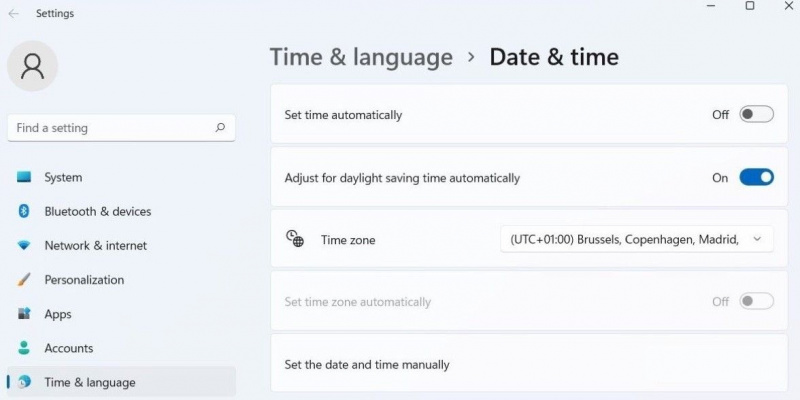Ljetno računanje vremena (DST) prakticira se u većem dijelu Europe, Sjevernoj Americi i dijelovima Azije, Južne Amerike i Oceanije. Proces uključuje pomicanje satova za jedan sat tijekom toplijih mjeseci i zatim vraćanje na standardno vrijeme tijekom jeseni.
Možete konfigurirati svoje Windows računalo da automatski podešava sat za ljetno računanje vremena. To možete učiniti putem aplikacije Postavke ili upravljačke ploče. U ovom postu detaljno ćemo vas provesti kroz obje te metode.
MAKEUSEOF VIDEO DANA
1. Kako podesiti sat za ljetno računanje vremena pomoću aplikacije Postavke
Aplikacija Postavke je središte za gotovo sve Windows postavke. Možete ga koristiti za promijeniti datum i vrijeme vašeg sustava , ažurirati vremensku zonu i obavljati mnoge druge zadatke. Također vam daje mogućnost podešavanja sata Windowsa za ljetno računanje vremena. Evo kako mu pristupiti.
Za podešavanje sata za ljetno računanje vremena u sustavu Windows 11:
- Pritisnite Win + I otvoriti postavke aplikacija
- Koristite lijevo okno za navigaciju do Vrijeme i jezici tab.
- Kliknite na Datum vrijeme .
- Uključite prekidač pored Automatski podesite ljetno računanje vremena .
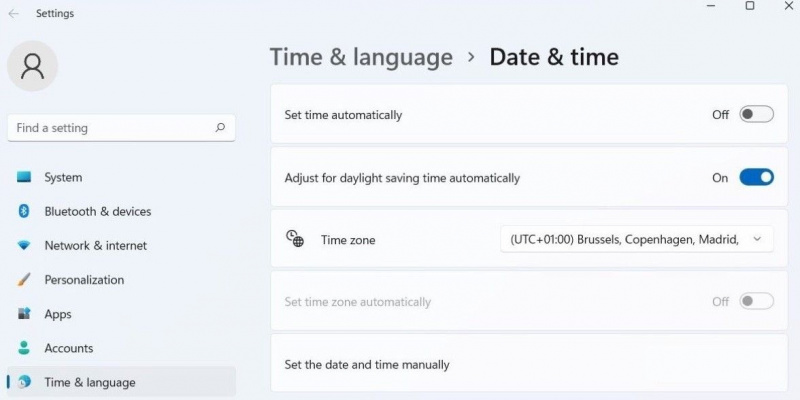
Proces podešavanja sata za ljetno računanje vremena u sustavu Windows 10 nije toliko drugačiji. Evo koraka koje trebate slijediti.
kôd pogreške centra za pomoć disney plus 83
- Otvori Start izbornik i kliknite na ikona u obliku zupčanika za pokretanje aplikacije Postavke.
- Kliknite na Vrijeme i jezik ikona.
- Prebacite se na Datum vrijeme pomoću lijevog okna.
- Uključite prekidač pored Automatski podesite ljetno računanje vremena s desne strane.
Nakon što izvršite gore navedene korake, Windows će automatski podesiti sat za ljetno računanje vremena. Imajte na umu da prekidač za Automatski podesite ljetno računanje vremena može biti zasivljeno ako ste omogućili automatsku vremensku zonu.
Nadalje, ako vam se sviđa vaš datum i vrijeme na određeni način, aplikacija Postavke također vam to omogućuje promijeniti format datuma i vremena u sustavu Windows .
2. Kako podesiti sat za ljetno računanje vremena putem upravljačke ploče
Iako vam aplikacija Postavke omogućuje jednostavno upravljanje postavkama sustava, mnogi ljudi još uvijek radije koriste dobru staru upravljačku ploču za izmjene u sustavu Windows. Ako pripadate potonjoj kategoriji, evo kako pomoću upravljačke ploče možete prilagoditi sat sustava Windows za ljetno računanje vremena.
Sljedeći koraci funkcionirat će i za Windows 10 i Windows 11 računala.
- Pritisnite Win + R da biste otvorili dijaloški okvir Pokreni.
- Tip kontrolirati u okvir i pritisnite Unesi . Ovo će otvorite prozor upravljačke ploče .
- Pomoću padajućeg izbornika u gornjem desnom kutu promijenite vrstu prikaza Velike ikone .
- Kliknite na Datum i vrijeme .
- Kliknite na Promjena vremenske zone dugme.
- Označite polje koje glasi Automatsko podešavanje sata za ljetno računanje vremena .
- Klik u redu za spremanje promjena.
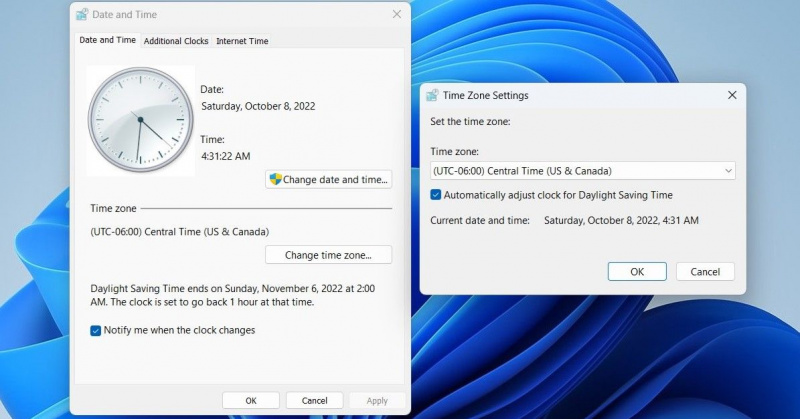
I to je otprilike to. Vaše Windows računalo sada bi trebalo automatski prilagoditi sat za ljetno računanje vremena. Ako želite onemogućiti ovu značajku u bilo kojem trenutku, slijedite iste gornje korake i poništite oznaku Automatsko podešavanje sata za ljetno računanje vremena potvrdni okvir.
možete li igrati igre gamecube na wii u
Važno je da sat vašeg Windows računala bude točan
Iako se krivo vrijeme na računalu možda ne čini kao velika stvar, važno je znati da se mnoge Windows aplikacije i usluge oslanjaju na datum i vrijeme vašeg sustava. Ako je vaš Windows sat postavljen na netočno vrijeme, možda ćete imati problema s povezivanjem s mrežnim uslugama i aplikacijama. Omogućavanje automatskih prilagodbi ljetnog računanja vremena trebalo bi osigurati da Windows ima najnovije i najtočnije podatke o vremenu.
Ako se oslanjate na Windows sat kako biste pratili svoj raspored, zašto ga ne biste prilagodili svojim željama?